Kaip gauti išsamius matavimus nustatant intarpus ir skirtukus valdiklyje Word

Nustatydami linijinės atkarpas ar skirtukus programoje Microsoft Word, galite matyti apytikslius matavimus naudodami linijinio žymes . Tačiau, jei jums reikia išsamesnių matavimų, yra lengvas būdas gauti šią informaciją.
Liniuotės ženklai gali parodyti, kiek toli iš kairės yra įtrauka arba skirtukas, bet galbūt jūs turėtumėte žinoti, kaip tai padaryti. toli nuo dešinės pusės yra. Žodis turi patogią, mažai žinomą funkciją, kuri parodys tikslius matavimus, kai perkelsite linijinės atkarpas ar taškus.
Pirma, turite įsitikinti, kad valdovas rodo. Jei dokumento viršuje nematote liniuotės, spustelėkite skirtuką "Peržiūra".

Tada pažymėkite skirtuko Rodinio skiltyje "Rodyti" langelį "Valdiklis".
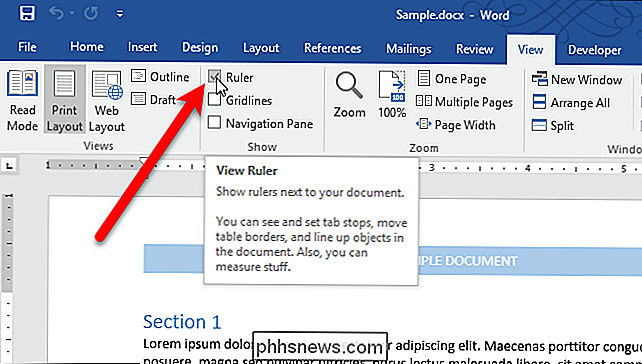
Galite matyti matavimus, kai judančios maržos (ar įtraukos) ir skirtukai. Užpakalinės žymekliai yra trikampiai ir juostelė po jų kairiajame liniuotės pusėje. Viršutinis trikampis yra už pirmos eilutės įtrauką (tik pirmoji pastraipos eilutė yra įtraukta), apatinis trikampis - užpakalinė įtrauka (visos eilutės, bet pirmoji pastraipoje yra nuimama), langelis po dviem trikampiais yra kairėje įtraukoje (visos pastraipos eilutės yra įtrauktos).
Pasakykite, kad jūs norite perkelti kairįjį įtrauką iki 0,86 colio įlanką. Paspauskite ir palaikykite kairįjį pelės klavišą laukelyje, esančiame po dviem trikampiais kairiojoje valdiklio pusėje. Tada spustelėkite ir laikykite nuspaudę dešinįjį pelės mygtuką (laikydami nuspaudę kairįjį mygtuką) ir perkelkite pelę į dešinę. Jūs pastebėsite matavimus, rodančius, kur valdovas buvo. Matavimas į kairę nuo įtraukimo žymeklio yra kairė įtrauka ir ką norite būti 0,86 colio. Matavimo žymeklio dešinėje pusėje yra pastraipos plotis. Atsiversite pelės mygtukus, kai pateksite į norimą matavimą.
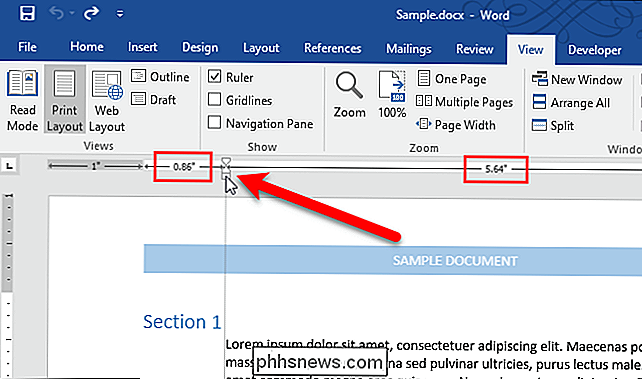
Taip pat galite perkelti trikampį dešinėje liniuotės pusėje (dešinė paraštė) taip pat, matydami matavimus, kai perkeliate pelę vienu metu paspausdami abu mygtukus žemyn.
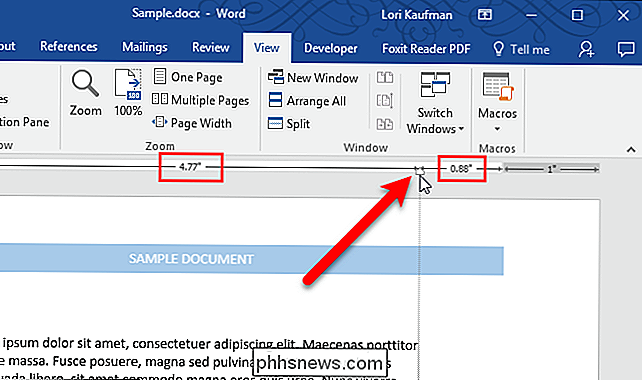
Matavimas pilkame kairiajame krašte yra skirtuko "Išdėstymas" nustatytas dydis. Taip pat galite pakeisti maržos dydį. Jei perkeliate pelę į kairę, kai du mygtukai paspaudžiami.
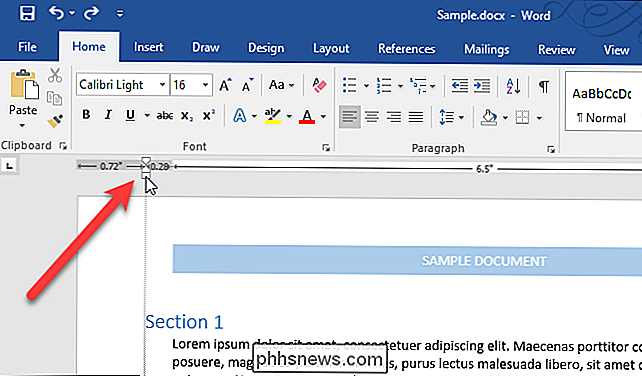
SUSIJUSIOS: Sąsaja, šriftai ir šablonai
Skirtukas gali būti perkeltas vienodai. Įdėkite skirtuką liniuotėje, tada spustelėkite ir laikykite nuspaudę kairiuoju pelės klavišu, tada dešiniu mygtuku ir perkelkite pelę. Matysite matavimus ir galėsite perkelti skirtuką į tikslią vietą.
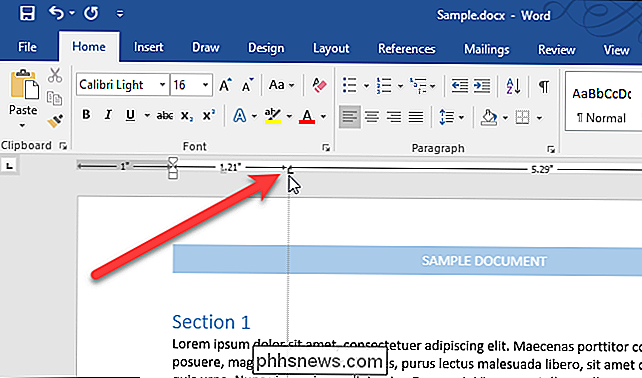
Matavimai rodomi bet kuriame matavimo vienete, kurį pasirinkote Word.

Kaip pasidalinti "YouTube" vaizdo įrašais, pradedant tam tikru tašku
Technikos pamokos, kurios prasideda nuo 3 minučių "hey guys what's up", yra blogiausios. Eik į tašką! Štai kaip galite apeiti tą nesąmonę, kai bendrinate vaizdo įrašą su savo draugais. Pvz., Atlikite šį vaizdo įrašą. Aš iš tikrųjų rasiu, kad istorinis tidbits yra ypač įspūdingas, bet galbūt nesate tikri, kad tavo draugai.

"Snapchat" naujojo žemėlapio funkcija, paaiškinta (ir kaip jį išjungti)
"Snapchat" siūlo neįtikėtiną greitį. Kai kurie iš jų yra gražūs tweaks, pvz., Pridedant balso filtrus. Kiti, pavyzdžiui, "Snap Map", yra gana pavojingi. Pažvelkime į tai, kas yra naujas Snap Map, o tai negerai, ir svarbiausia, kaip jį išjungti. Kas yra Snap Map? "Snap Map" yra nauja "Snapchat" funkcija, kuri dalijasi jūsų buvimo vieta su draugais .



